Giới thiệu với bạn trang web làm ảnh gif online miễn phí và dễ sử dụng: giphy.com. Sử dụng trang web này bạn sẽ hoàn toàn không cần dùng đến Photoshop để tạo ảnh Gif. Cũng xem hướng dẫn chi tiết cách tạo ảnh gif từ website này nhé!
Đăng nhập vào Gifphy
Đầu tiên bạn hãy truy cập vào trang chủ của Gifphy qua link sau: https://giphy.com/
Lưu ý: Bạn cần đăng nhập để tạo ảnh gif.
Tại màn hình trang chủ bạn hãy nhấp vào nút “Log in” để tiến hành đăng nhập.

Sau đó bạn sẽ được đưa đến màn hình đăng nhập. Bạn có thể đăng nhập luôn bằng tài khoản Facebook hoặc tài khoản Apple. Dưới đây mình chọn “Log in with Facebook“.
Cửa sổ Account Settings xuất hiện khi đó bạn hãy điền lần lượt Usename, display name và email. Điền xong thì bạn nhấn “Save“.
Vậy là chúng ta đã hoàn tất việc đăng nhập rồi. Hãy cùng chuyển sang phần thứ 2 để tạo ảnh gif nhé.
3 Bước tạo ảnh gif với Gifphy
Đây là ảnh gif mà mình đã tạo ra, vậy cách thực hiện như thế nào? Cùng theo dõi nhé!
Bước 1: Chọn video
Để bắt đầu cho bước tạo ảnh gif bạn hãy nhấn nút “Create” ở góc trên bên phải màn hình. Sau khi nhấn xong bạn sẽ thấy một màn hình hiện ra như dưới đây. Khi đó hãy nhấn nút “Choose file” ở mục Gif để chọn file video từ máy tính.
Khi đó bạn hãy chọn một file mp4 hay mà bạn có ý tưởng tạo gif. Ở đây mình sẽ chọn một đoạn cắt trong Tom and Jerry và nhấn nút “Open“. Chờ một chút để đợi tải video lên.
Lưu ý: Bạn nên chọn các video ngắn để tạo gif nhé!
Bước 2: Cắt video
Khi màn hình “Trim your video” xuất hiện, bạn có 2 phần cần làm:
- Duration: Tùy chỉnh thời gian của gif
- Start time: Chọn thời điểm bắt đầu tạo gif
Ở đây mình sẽ tùy chỉnh như sau. Sau khi tùy chỉnh xong bạn hãy nhấn nút “Continue to Decorate” để chuyển qua bước sau.
Bước 3: Tạo hiệu ứng
Ở công đoạn này bạn có thể thêm caption, sticker, hay chỉnh màu cho gif. 2 tính năng đó là caption và sticker để tăng tính hài hước cho ảnh gif.
- Để viết Caption bạn hãy nhấp vào mục “Caption” sau đó nhập chữ vào phần Enter your caption.
- Bạn cũng có thể chọn màu khác cho chữ bằng các ô màu bên dưới.
- Chọn kiểu chữ ở phần Style để cho gif trở nên đẹp hơn.
- Ngoài ra bạn có thể chọn hiệu ứng cho chữ ở phần Animation. Ở đây mình chọn hiệu ứng sóng (wavy).
Nếu muốn xóa caption bạn chỉ cần nhấn vào biểu tượng thùng rác màu đỏ bên cạnh caption là được nhé.

Tiếp theo mình sẽ chèn một hình sticker động lên để gif sinh động hơn. Bạn hãy chuyển qua tab Sticker. Tại đây có rất nhiều sticker bạn chỉ cần nhấp chọn một cái và đặt vào gif là được.
Nếu không muốn dùng sticker nữa bạn chỉ cần nhấn vào icon thùng rác là được. Cuối cùng bạn nhấn vào nút “Upload to Gifphy“.
Một màn hình mới hiện lên khi đó bạn hãy nhấn nút “Upload to Gifphy” sau đó chờ một chút.
Cách tải ảnh gif mới tạo và chia sẻ lên Facebook
Sau khi tạo ảnh gif xong bạn có thể tải về hoặc chia sẻ lên mạng xã hội. Sau khi bạn làm xong 3 bước trên màn hình của bạn sẽ trông như thế này:
Để chia sẻ bạn hãy nhấn vào biểu tượng của Facebook hoặc Instagram ở mục Share it!.
Ví dụ:
Dưới đây mình sẽ thử chia sẻ lên Facebook: Nhấn vào biểu tượng của Facebook, khi đó màn hình hiện lên bạn chỉ cần chọn đăng vào bảng tin hay đăng vào tin của bạn. => Sau đó bạn hãy chọn nút “Đăng lên Facebook“
Còn nếu bạn muốn tải xuống bạn nhấn vào mục Media. Khi đó bạn sẽ có 4 nút Download bạn hãy nhấp vào một trong bốn lựa chọn này để tải xuống.
Trên đây là bài viết chia sẻ về cách tạo ảnh gif cực dễ không cần Photoshop. Chúc bạn đọc sẽ tạo ra những bức ảnh gif thật đẹp nhé. Nếu bạn gặp bất kỳ khó khăn nào hãy để lại bình luận bên dưới bài viết này nhé.













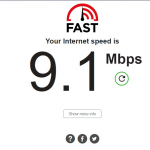
Để lại một bình luận